如何關閉微距模式並自動開啟 iPhone 相機

學習如何關閉 iPhone 上的微距模式,讓你隨心所欲地拍攝所需照片,最佳化攝影體驗。

當我們收到別人傳送到我們iPhone的照片或影片時,會出現檔案與裝置不相容的情況。為了解決這個問題,iOS 17增加了在分享或傳送影像之前自動將影像轉換為JPG和影片為MOV的功能。然後 iPhone 上的 HEIF 照片和 HEVC 視訊格式將自動轉換為更合適的格式。下面的文章將指導您在 iPhone 上分享之前轉換照片。
在 iPhone 上分享之前轉換照片的說明
步驟1:
首先,打開 iPhone 上的照片應用程序,然後點擊您想要的圖像或多張圖像。

第2步:
在拍照介面,點選介面左下角的分享圖示。在圖片分享選項介面中,點選「選項」,如下圖。
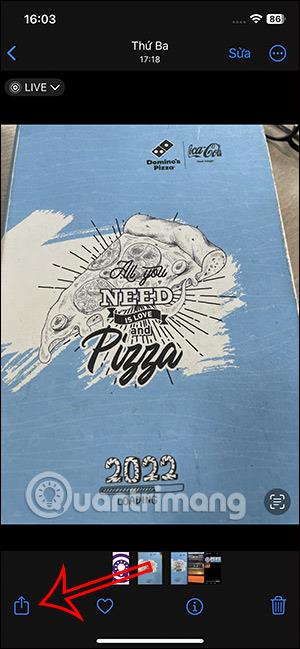
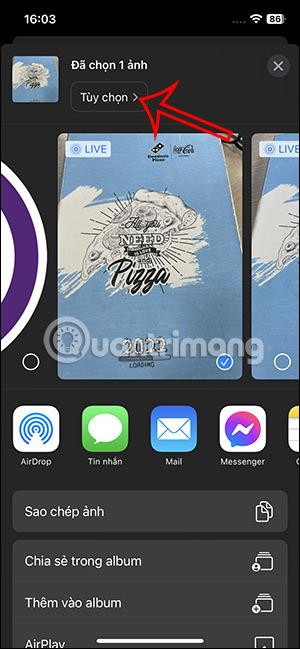
步驟3:
顯示如下所示的介面,以便我們可以在分享之前調整 iPhone 上的圖片和影片的格式。您將看到還有 3 個其他部分用於照片和影片格式。
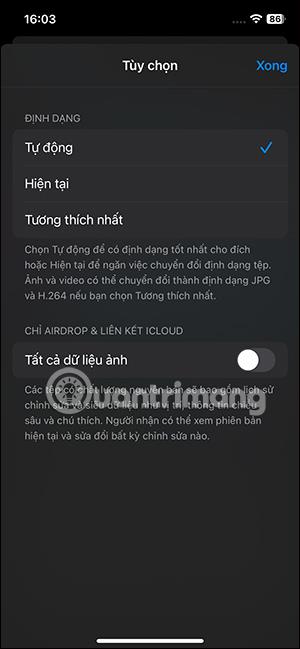
在共享之前,我們將點擊「最相容」以自動轉換 iPhone 上的照片和影片。

步驟4:
最後,我們像往常一樣選擇在iPhone上分享照片和影片的應用程式或方法。
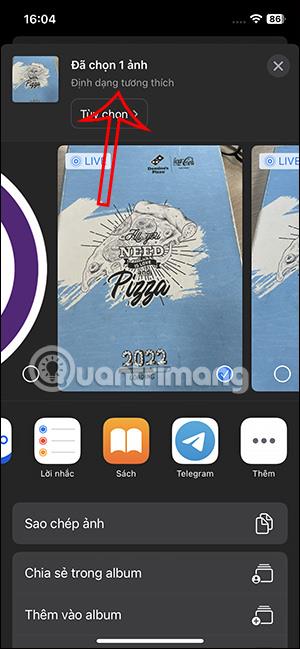
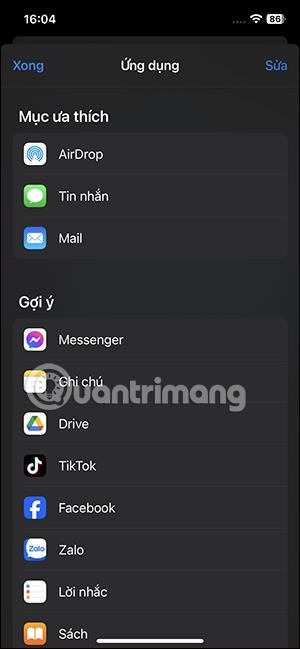
在 iPhone 上分享時自動轉換照片的說明
除了在iPhone上分享時手動調整圖片格式外,我們還可以在分享時自動轉換照片。
步驟1:
首先,用戶訪問iPhone 上的“設定”,然後點擊“相機”進行調整。接下來我們點擊格式來調整照片和影片。
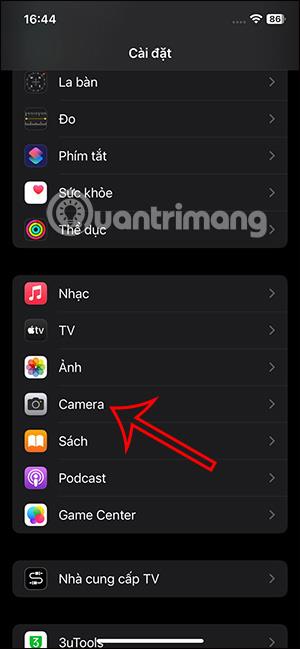
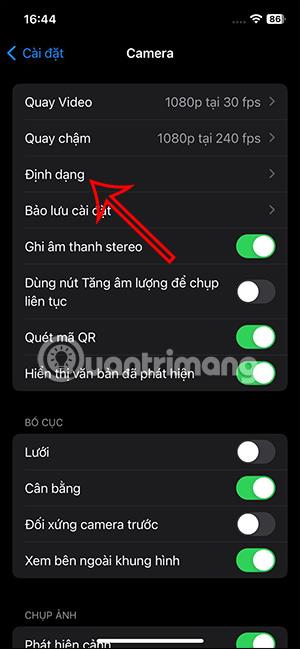
第2步:
現在我們點擊「最相容」即可在 iPhone 上拍照之前自動轉換照片和影片格式,而無需手動轉換。
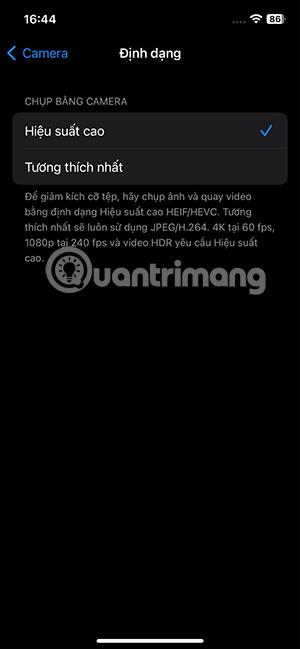
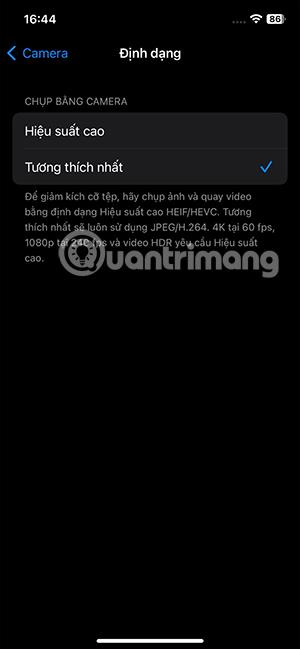
學習如何關閉 iPhone 上的微距模式,讓你隨心所欲地拍攝所需照片,最佳化攝影體驗。
升級到 iOS 16.2 和 iPadOS 16.2 後,您可以使用全新的 <strong>Freeform 應用程式</strong>,這是一款白板工具,有助於創造和協作。
Locket Widget 是一款幫助 iPhone 用戶快速分享照片的應用程序,使用此應用只需幾步即可與朋友分享珍貴時刻,無需繁瑣步驟。
只要收件者在您的通訊錄中並且擁有執行 iOS 15 或更高版本的 iPhone,您就可以輕鬆從 iPhone Health 應用程式分享健康數據。
了解如何在 iPhone、iPad 和 Mac 上設置 PayPal 作為 Apple ID 的付款方式,並獲得最佳的應用程序購買體驗。
Apple 推出了新的「與您分享」功能,並簡化了一些介面元素,使訊息體驗更加愉快。了解更多關於iOS 15訊息應用程式的新功能。
在這篇文章中,Quantrimang 將詳細說明如何從 iPad 上的「筆記」應用程式複製和貼上手寫筆記,並介紹使用 Apple Pencil 進行筆記的技巧。
為了使分割變得比以往更容易,Safari 提供了一項稱為「選項卡組」的功能,讓您可以方便地保存選項卡組到筆記。
學習如何輕鬆儲存 iMessage 訊息附件,包括文件和圖片。
學習如何使用 iPhone 共享日曆,無論是與特定人員還是公開給所有人。








